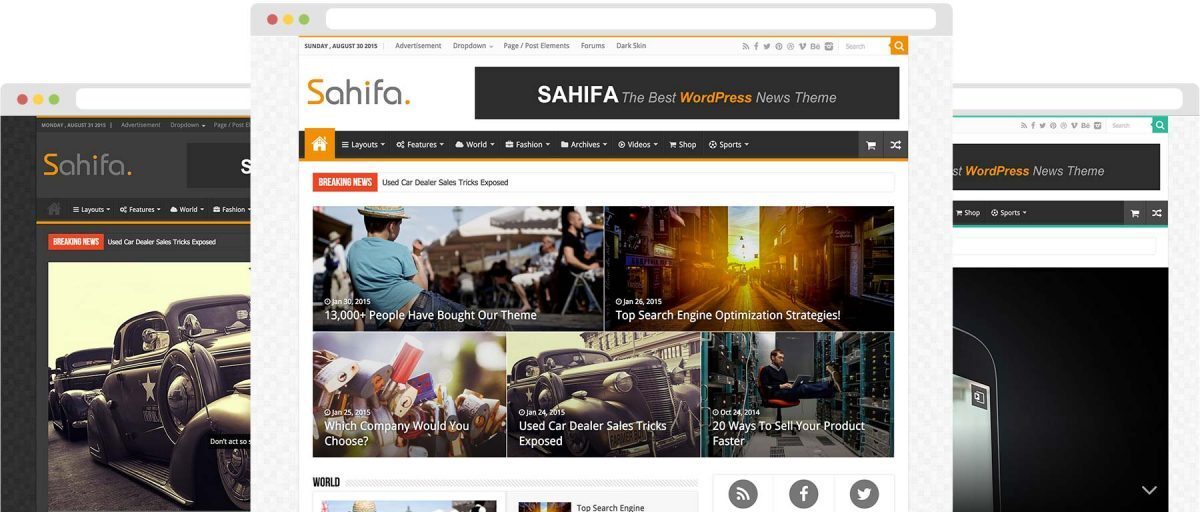در این مقاله قصد داریم به بررسی یکی از قالبهای تجاری وردپرس بپردازیم که با استفاده از آن قادر به راهاندازی انواع مجله آنلاین و سایتهای خبری خواهید بود.
تنظیمات نوشته های مرتبط
در بخش قبلی تنظیمات مربوط به نوشتههای مرتبط به هر مطلب را بررسی کردیم، بقیه تنظیماتی که میتوانید این بخش را متناسب با نیاز خود شخصیسازی کنید معرفی مینماییم.
- آموزش راهاندازی سایت با قالب وردپرس صحیفه – بخش ششم
- نوع کوئری: در این بخش باید تعیین کنید که مطالب مرتبط از کدام یک از بخشهای سایت فراخوانی شوند.سه حالت برای نمایش وجود دارد:
- نوشته ها در دسته بندی های مشابه: با انتخاب این گزینه نوشتههایی که در دستههای یکسان قرار دارند در بخش مطالب مرتبط نمایش داده میشوند که بهترین حالت نیز همین گزینه است.
- نوشته ها در برچسب های مشابه: با انتخاب این گزینه نوشتههایی که دارای برچسبهای یکسان قرار هستند در بخش مطالب مرتبط نمایش داده میشوند.
- نوشته ها توسط نویسندگان مشابه: با انتخاب این گزینه نوشتههایی که نویسنده آنها یک فرد است نمایش داده میشود که حالت مناسبی نخواهد بود؛ البته گاهی برای نمایش مطالب یک نویسنده در کنار مطالب دیگر این گزینه بهترین انتخاب است.
باکس بررسی شناور
این بخش تنظیمات مربوط به باکسهای شناور در بخش مطالب را شامل میشود که به راحتی میتوانید آنها را شخصیسازی کنید.
- باکس بررسی: با استفاده از این گزینه میتوانید باکس نقد و بررسی یک مطلب را به صورت کاملا شناور نمایش دهید.
- مکان باکس بررسی: در این بخش نیز باید موقعیت مکانی باکس بررسی را مشخص کنید تا در صفحه مطلب در همان بخش تعیین شده نمایش داده شود.
- راست: با انتخاب این گزینه میتوانید باکس بررسی و نقد مطالب را در سمت راست محتوای مطالب نمایش دهید.
- چپ: با انتخاب این گزینه میتوانید باکس بررسی و نقد مطالب را در سمت چپ محتوای مطالب نمایش دهید.
- تعداد نوشته ها جهت نمایش: در این بخش میتوانید تعداد مطالبی که قرار است در بخش نقد و بررسی نمایش داده شوند را شخصیسازی کنید.
تنظیمات جی کوئری دیدگاه ها
در این بخش میتوانید برخی از تنظیمات و ابزارهای مربوط به حالت جیکوئری سایت وردپرس خود را شخصیسازی کنید؛ البته گاهی این موارد سبب کاهش سرعت بارگذاری سایت میشوند که باید پس از فعالسازی سرعت سایت را با استفاده از ابزارهایی نظیر Gtmetrix اندازهگیری کنید.
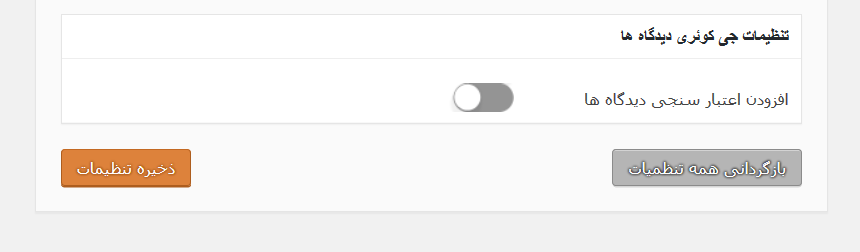
- افزودن اعتبار سنجی دیدگاه ها: با فعالسازی این گزینه کاربران دیگر نیز میتوانید بر روی هر نظر امتیاز ارسال کنند تا بتوانید بهترین نظرات را از میان تمامی نظرات انتخاب و به آنها رسیدگی کنید.
سایدبار ها
این بخش تنظیمات مربوط به نمایش سایدبارها را شامل میشود که با استفاده از آنها میتوانید در سایت وردپرسی خود ابزارهای قالب صحیفه و افزونههای دیگر را نمایش دهید؛ قالب صحیفه امکانات زیادی را برای بخش سایدبار در اختیار شما قرار داده است.
موقعیت سایدبار پیشفرض
در این بخش باید حالت پیشفرض و موقعیت قرارگیری سایدبار را مشخص کنید؛ در واقع این بخش از طریق هر برگه یا مطلب قابل شخصیسازی است اما باید یک حالت کلی برای آن تعیین کنید.
سایدبار سنجاق
این بخش تنظیمات مربوط به سایدبار ثابت را شامل میشود که با استفاده از آن میتوانید سایدبار خود را با اسکرول کاربران ثابت نگه دارید.
- غیر فعال کردن در برگه خانه: با فعالسازی این گزینه حالت فیکس بودن سایدبار در صفحه اول یا همان برگه خانه به صورت معمولی نمایش داده میشود و حالت ثابت آن غیرفعال میگردد.
- غیر فعال کردن در برگه دسته بندی: با فعالسازی این گزینه حالت فیکس بودن سایدبار در صفحه دستهبندیها به صورت معمولی نمایش داده میشود و حالت ثابت آن غیرفعال میگردد.
- غیر فعال کردن در برگه برچسب: با فعالسازی این گزینه حالت فیکس بودن سایدبار در صفحه برچسبها به صورت معمولی نمایش داده میشود و حالت ثابت آن غیرفعال میگردد.
- غیر فعال کردن در برگه ها: با فعالسازی این گزینه حالت فیکس بودن سایدبار در برگههای ایجاد شده در وردپرس به صورت معمولی نمایش داده میشود و حالت ثابت آن غیرفعال میگردد.
- غیر فعال کردن در نوشته ها: با فعالسازی این گزینه حالت فیکس بودن سایدبار در صفحه نوشتهها به صورت معمولی نمایش داده میشود و حالت ثابت آن غیرفعال میگردد.

اضافه کردن ستون کناری
با استفاده از این بخش میتوانید یک ستون در بخش سایدبار برای خود ایجاد کنید و در آن محتویات دلخواه خود را قرار دهید.
- نام ستون کناری: در این بخش باید نامی را برای ستون دلخواه خود وارد کنید تا بتوانید آن را ایجاد و در سایت نمایش دهید.
ستون های کناری دلخواه
- ستون کناری خانه: در این بخش باید حالت و استایل نمایش سایدبار در صفحه اصلی را شخصیسازی کنید تا به همان صورت در سایت نمایش داده شود.
- ستون کناری برگه تنها: در این بخش باید حالت و استایل نمایش سایدبار در برگههای سایت وردپرسی خود را شخصیسازی کنید تا به همان صورت در سایت نمایش داده شود.
- ستون کناری نوشته تنها: در این بخش باید حالت و استایل نمایش سایدبار در بصفحه مطالب سایت وردپرسی خود را شخصیسازی کنید تا به همان صورت در سایت نمایش داده شود.
- ستون کناری بایگانی: در این بخش باید حالت و استایل نمایش سایدبار در بخش بایگانیها یا آرشیوهای سایت وردپرسی خود را شخصیسازی کنید تا به همان صورت در سایت نمایش داده شود.
تنظیمات پاورقی یا فوتر
بخش فوتر هر سایت یکی از مهمترین بخشهای سایت است که از منظر موتورهای جستجو لینکها و عناصری که در این بخش قرار میگیرند بسیار مهم هستند. در این بخش از تنظیمات قالب شما به راحتی میتوانید تنظیمات فوتر سایت خود را شخصیسازی کنید.

عناصر پاورقی
در این بخش میتوانید ابزارهای مختلفی را در بخش فوتر سایت خود فعال کنید.
- دکمه برو بالا: با استفاده از این ابزار کاربران در هر جای سایت که باشند، با کلیک بر روی این دکمه به بالاترین بخش سایت منتقل میشوند که همان بخش هدر سایت است.
- شبکههای اجتماعی: با فعالسازی این گزینه دکمههای مربوط به انتقال کاربران به صفحات شما در شبکههای اجتماعی نمایان میشود که از نظر سئو لینکهای صفحات شما در شبکههای اجتماعی در بخش فوتر اهمیت زیادی دارد.
قالب صحیفه باتوجه به حرفهای بودن خود تنظیمات متعددی را شامل میشود که در این مقاله به بررسی بخشهای مختلفی از آن پرداختیم و در مقالات بعدی به تکمیل این آموزشها میپردازیم. اگر قصد راهاندازی یک مجله خبری آنلاین با وردپرس و همچنین قالب صحیفه را دارید، پیشنهاد میکنیم چند مقالهای که در این زمینه منتشر میشود را از دست ندهید.